Bazı kullanıcılar Microsoft mağazasını açmaya çalışırken 0x80131500 hata koduyla hata aldıklarını bildirdi. Eğer sizde de bu tür bir problem varsa, endişelenmeyin, aşağıda verilen yöntem probleminizi çözecektir ve bu hata için %100 çalışan bir çözümdür.
Düzeltme 1 - Bunu Düzeltmek için İnternet Seçeneklerini Tweak
1. Arama internet Seçenekleri Windows 10'da Ara ve İnternet Seçeneklerini Açmak için üzerine tıklayın
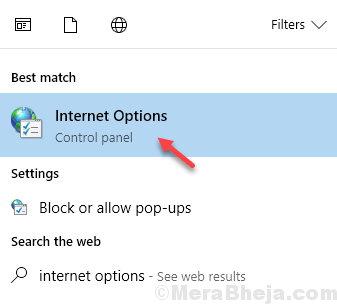
2. Şimdi, Üzerine tıklayın ileri Sekme.
3. Şimdi, bulana kadar ayarları aşağı kaydırın SSL 3.0 kullanın
4. İşareti kaldırın SSL 3.0 kullan, TLS 1.0'ı kullan ve TLS 1.1'i kullanın
5. Kontrol TLS 1.2'yi kullanın
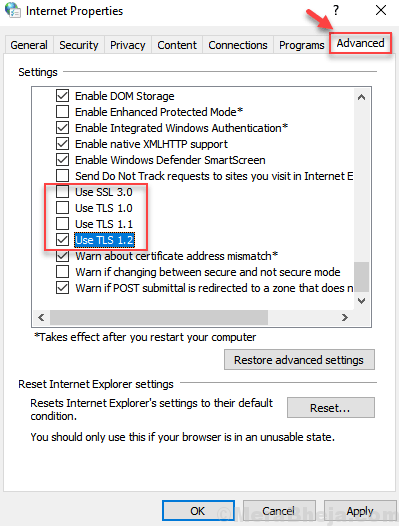
5. Tıklayın TAMAM MI ve pencereyi kapatın.
6. Tekrar başlat bilgisayar.
Düzeltme 2 - Çalıştır Komutunu kullanarak Windows mağaza Önbelleğini sıfırlayın
1. Basın Windows tuşu + R birlikte açmak Çalıştırmak komut kutusu.
2. Şimdi, yazın wsreset.exe içinde ve tıklayın TAMAM MI.
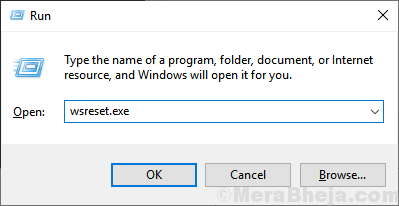
Düzeltme 3 - Microsoft Store uygulamalarını yeniden kaydettirin
1. Arama güç kalkanı Windows 10 arama kutusunda.
2. şimdi, sağ tık üzerinde ve yönetici olarak çalıştır.
3. Aşağıda verilen komutu kopyalayıp yapıştırın ve komutu çalıştırmak için klavyenizden Enter tuşuna basın.
powershell -ExecutionPolicy Sınırsız Eklenti-AppxPackage -DisableDevelopmentMode -$Env'yi Kaydedin: SystemRoot\WinStore\AppxManifest.xml


